在製作課件時,教師可以利用PowerPoint充分的整合圖片、圖形、視訊和Flash動畫等教學資源,利用PowerPoint的旁白功能錄製微課影片中必不可少的的教師講解,使用PowerPoint動畫功能來模擬各種實驗現象。
通常情況下,在PowerPoint中完成課件的製作後,教師播放課件,利用錄影軟體錄製播放的內容,從而獲得微課影片。
從PowerPoint 2010開始,PowerPoint可以直接將簡報輸出為MP4和WMV格式的視訊文件,這使得PowerPoint也可以用來製作微課影片。
以下以PowerPoint 2016為例來介紹特定的製作方法。
(1)啟動PowerPoint 2016,完成課件的製作。在PowerPoint程式視窗中按一下「檔案」標籤開啟「檔案」窗口,在左側清單中選擇「匯出」選項。此時在視窗中間的「匯出」清單中選擇「建立影片」選項,在右側出現的「建立影片」欄中設定影片。這裡首先設定視訊輸出質量,視訊輸出品質決定了視訊檔案的大小,如圖1所示。
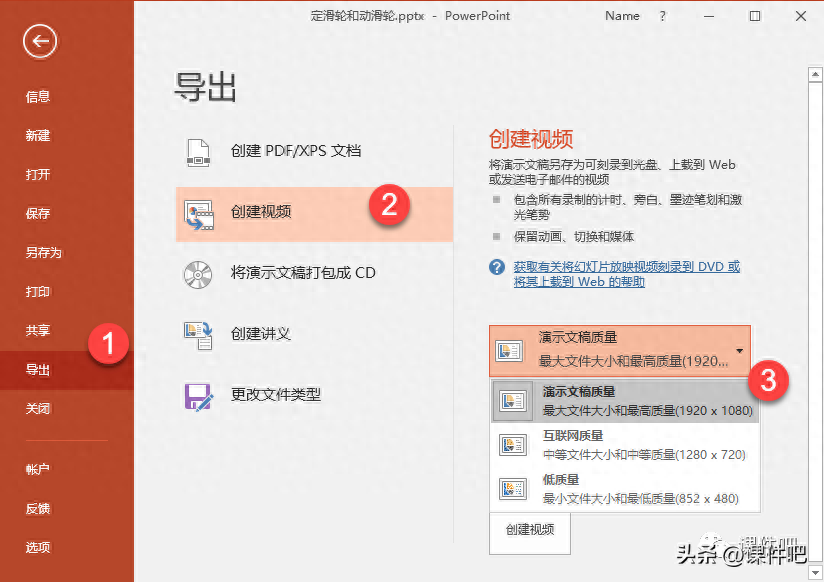
圖1 設定視訊輸出品質
(2)影片在播放中是無法實現互動的,因此在輸出影片時需要設定幻燈片換片時間。可以透過設定每張投影片的顯示時長來實現自動換片,在「放映每張投影片的秒數」微調框中輸入時間值可以設定每張投影片在影片中的播放時長,如圖2所示。
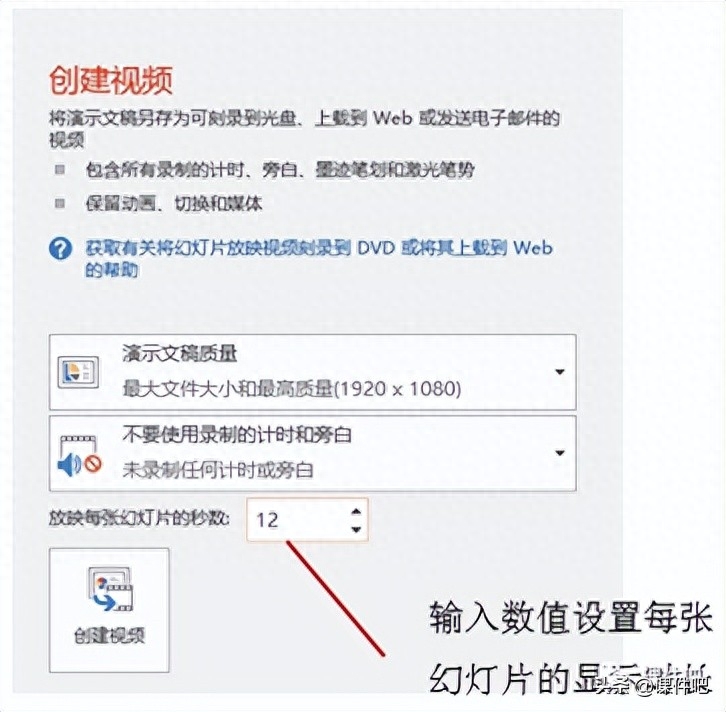
圖2 設定每張投影片放映的秒數
(3)點選「建立視訊」按鈕開啟「另存為」對話框,指定影片儲存的資料夾、檔案名稱和視訊檔案格式。 PowerPoint只能生產MP4和WMV檔案格式,如圖3所示。完成設定後點擊「儲存」按鈕即可將簡報輸出為影片檔案。
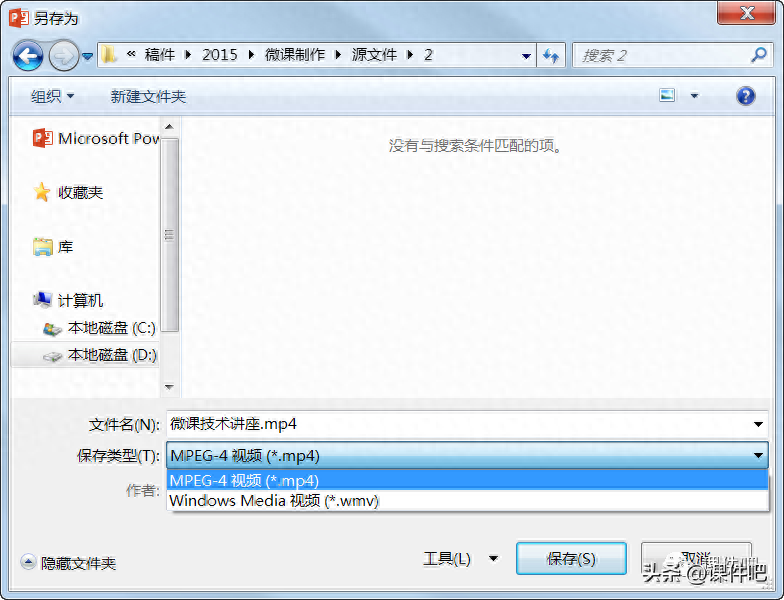
圖3 「另存為」對話方塊
上面介紹的製作微課影片的方法有其局限性,由於「放映每張投影片的秒數」微調框中輸入了每張幻燈片放映的時間,在影片中每張幻燈片都將按照這個設定的長度來放映。
這種方式對於每張幻燈片內容需要展示的時間都相同的視頻是可以的,但是對於微課視頻來說,很多時候不同場景展示內容需要顯示的時間長度是不同的。畫面中文字內容多,需要展示的時長就會長一些,若畫面僅是一個過渡,則該畫面停留的時間就不宜過長。要解決這個問題,就需要在將課件輸出前按照影片放映的需要為文件設計好排練計時,以安排好每張投影片在影片中的停留時間。
(1)在完成課件製作後,打開“幻燈片放映”選項卡,在“設定”組中按“排練計時”按鈕,如圖4所示。
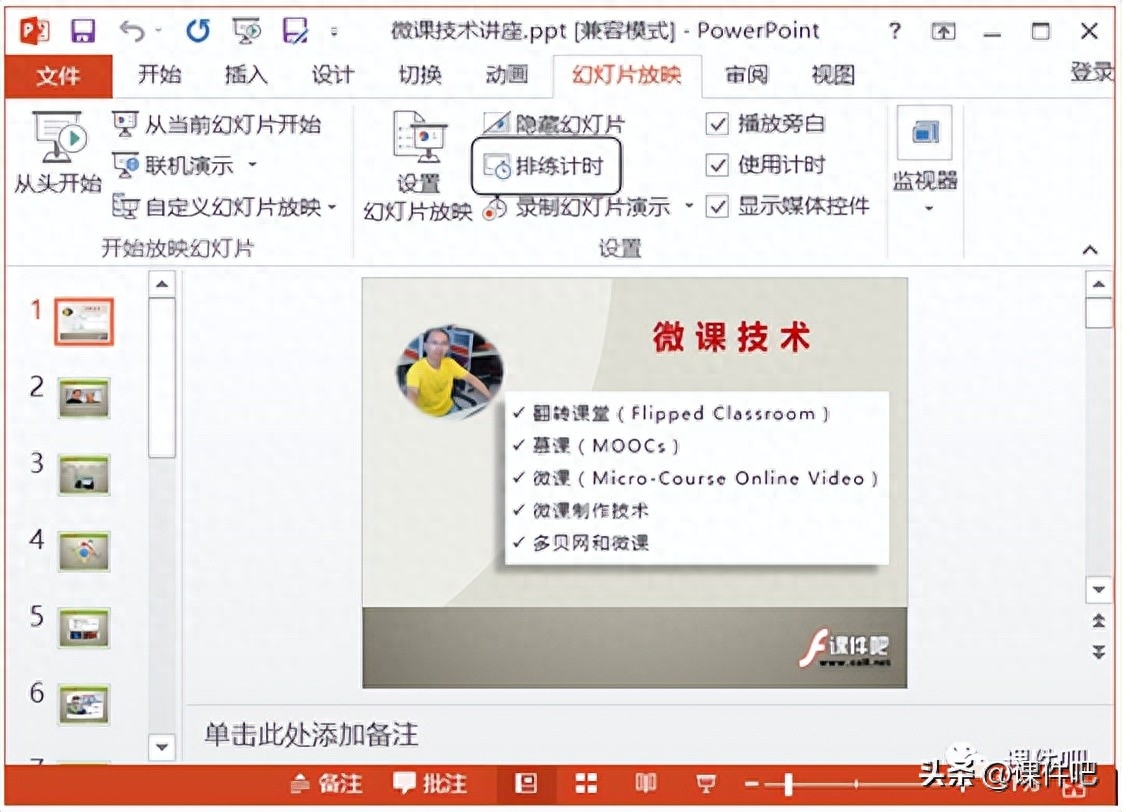
圖4 點選「排練計時」按鈕
(2)此時將進入幻燈片放映視圖,在視圖中將出現一個「錄製」工具欄,該工具列中顯示簡報放映的總時間和目前投影片的放映時間,如圖5所示。依照每張投影片放映時間的要求,手動切換投影片。
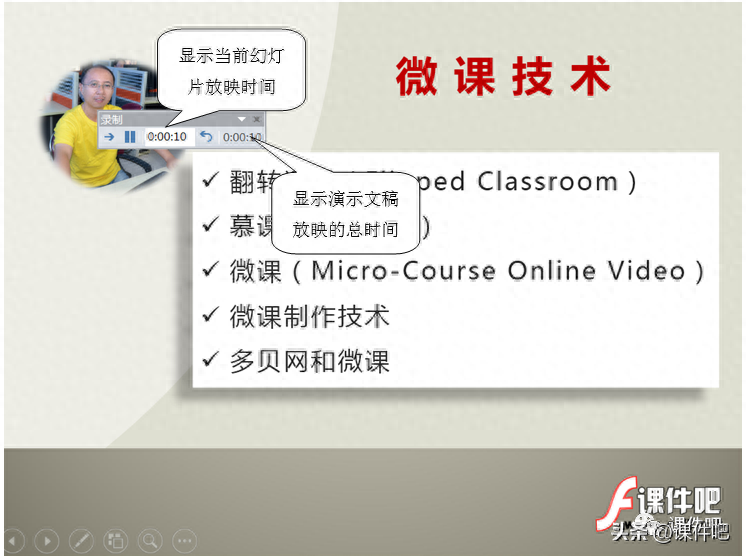
圖5 投影片放映時出現「錄製」工具列
(3)完成整個簡報的放映後,PowerPoint給出提示對話框,在對話框中「是」儲存放映計時,如圖6所示。
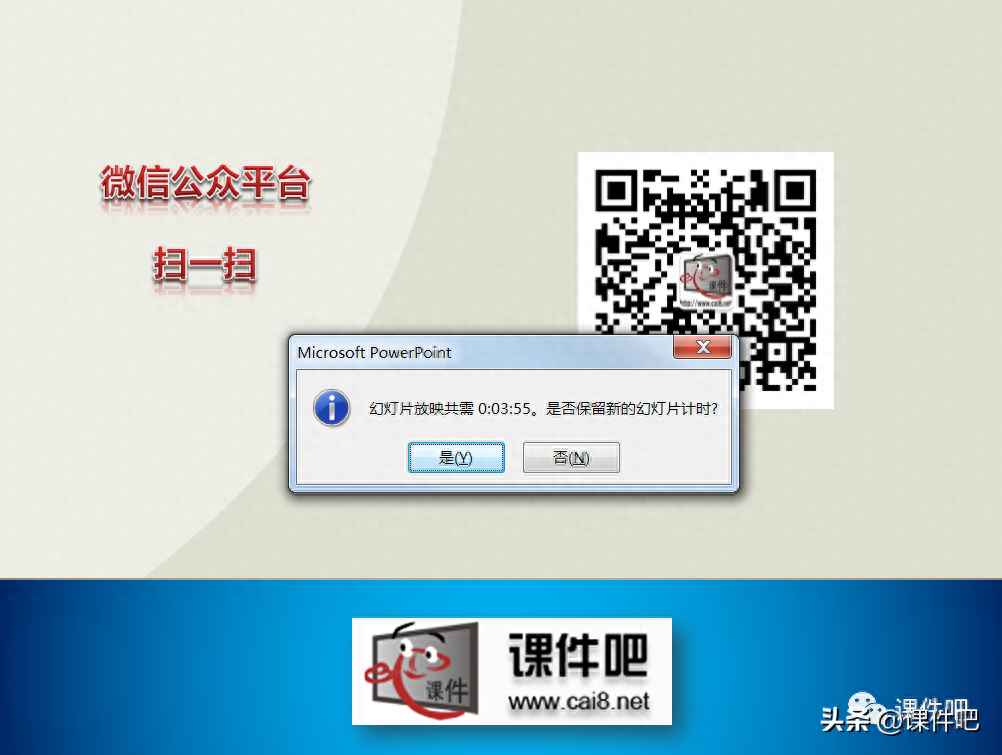
圖6 PowerPoint給予提示對話框
開啟「檢視」標籤在「簡報檢視」群組中點選「投影片瀏覽」按鈕進入投影片檢視視圖,此時就可以看到每張投影片的播放時間長了,如圖7所示。
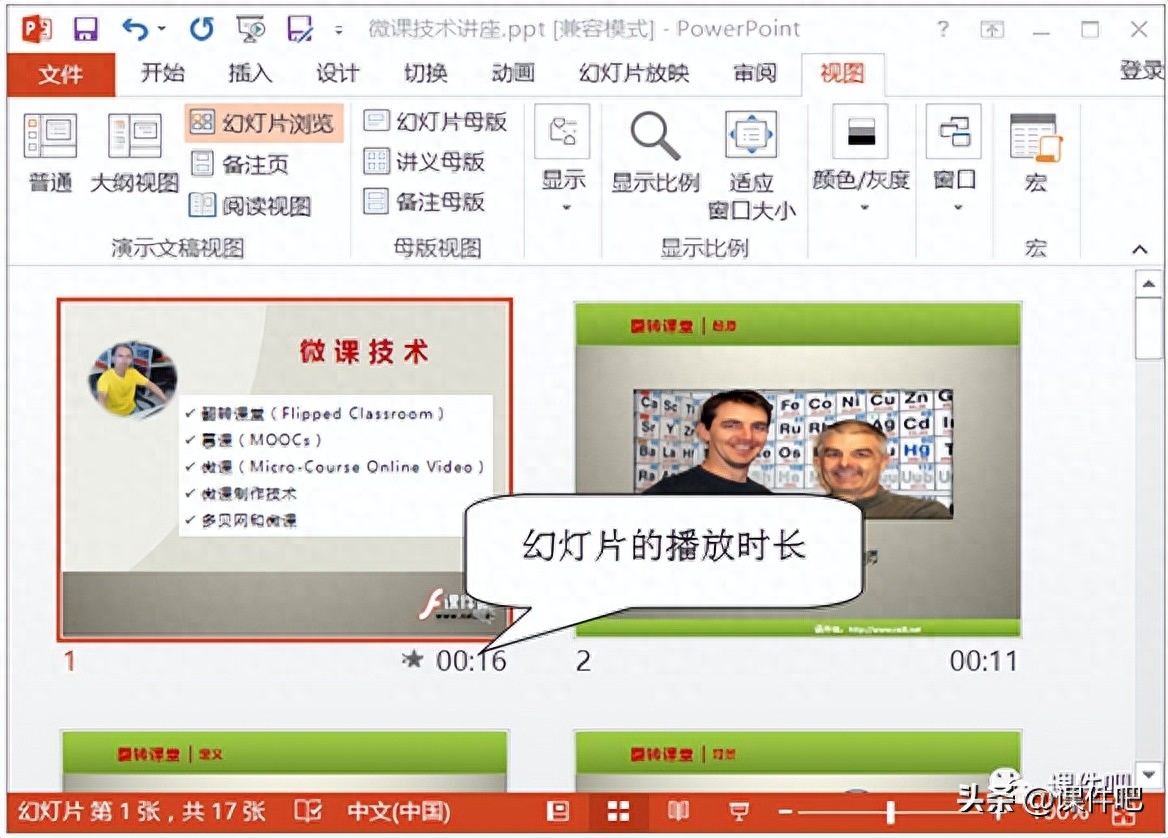
圖7 看投影片的播放時間
(4)很多時候,在進行了一次排列計時後,需要對某些幻燈片的播放時長進行修改。此時可以選擇需要進行時長修改的投影片,開啟「切換」標籤,在「計時」群組的「設定自動換片時間」微調方塊中輸入數值變更投影片的播放時間,如圖8所示。
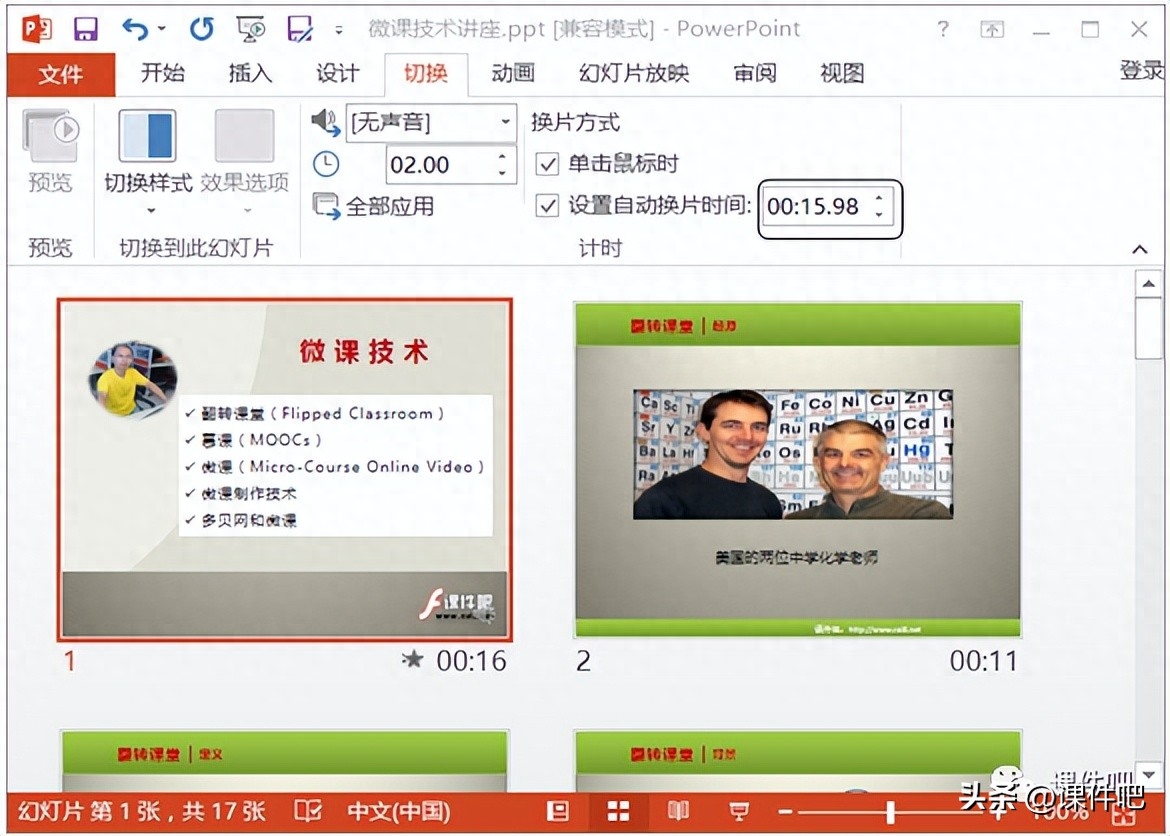
圖8 設定單張投影片的播放時間
(5)完成設定後開啟「檔案」窗口,在設定所建立的影片時,選擇「使用錄製的計時和旁白」這個選項,如圖9所示。這樣,簡報輸出為影片後將按照排列計時來播放每一張投影片。
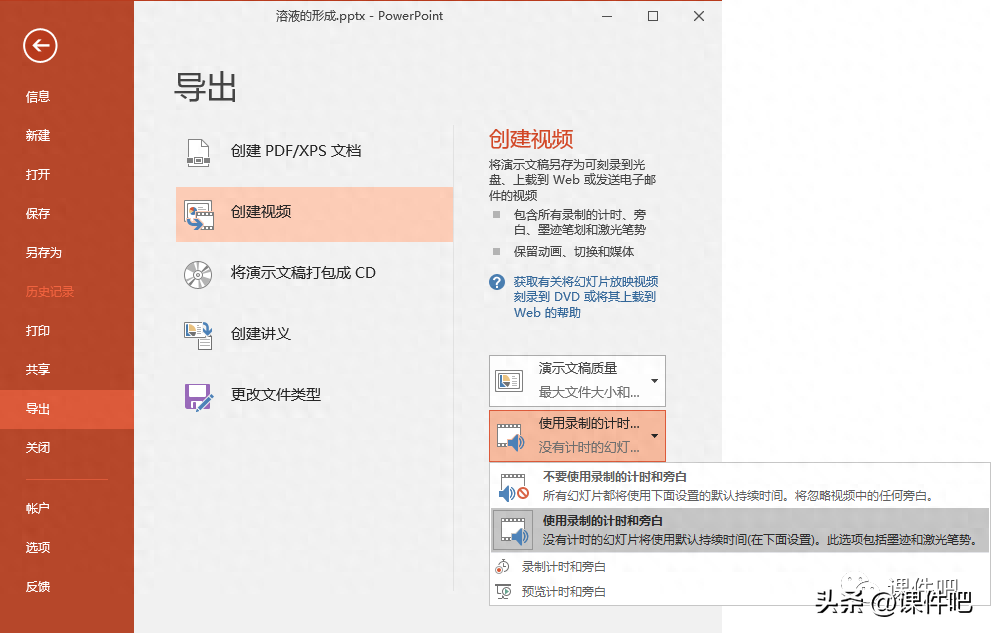
圖9 選擇「使用錄製的計時和旁白」選項
在製作微課影片時,需要教師的講解和教師的板書。使用PowerPoint 2016製作微課影片時,可以直接錄製旁白和授課老師的板書。具體的操作方法如下:
(1)開啟「投影片放映」標籤,在「設定」群組中點選「錄製投影片簡報」按鈕上的箭頭按鈕,在開啟的清單中選擇「從頭開始錄製」選項,如圖10所示。
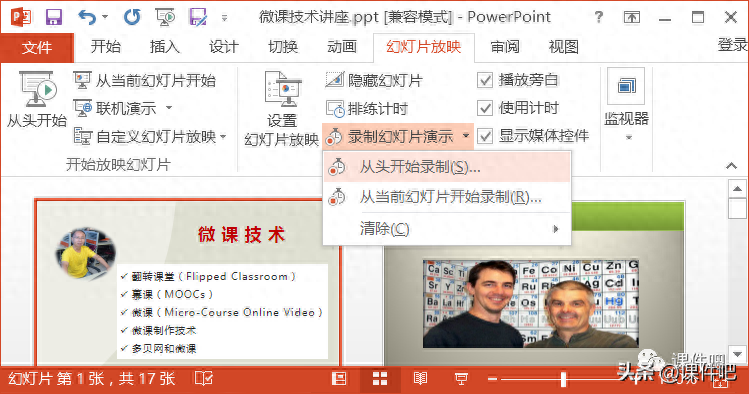
圖10 選擇「從頭開始錄製」選項
(2)此時將開啟「錄製投影片簡報」對話框,在對話框中勾選需要錄製的內容。這裡應該選取「旁白和雷射筆」複選框以錄製旁白和雷射筆在螢幕上做的勾選,如圖11所示。點擊「開始錄製」按鈕,PowerPoint將進入投影片放映視圖,語音旁白和螢幕上的勾勒都將被記錄下來。
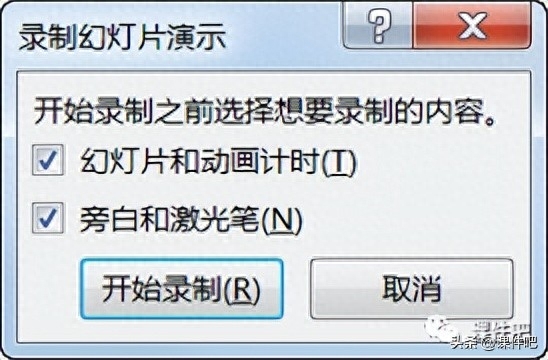
圖11 「錄製投影片簡報」對話方塊
文章為用戶上傳,僅供非商業瀏覽。發布者:Lomu,轉轉請註明出處: https://www.daogebangong.com/zh-Hant/articles/detail/wei-ke-zhi-zuo-ji-qiao-shi-yong-PowerPoint-zhi-zuo-wei-ke-shi-pin.html

 支付宝扫一扫
支付宝扫一扫 
评论列表(196条)
测试